料理をしながら動画視聴、遠方の家族とテレビ電話、音声で家電操作…。
画面付きスマートスピーカー「Echo Show 8」があれば、そんな暮らしが実現できます。
我が家にEcho Show 8がやってきて1年以上たちました。
スマートスピーカーは、画面があるとないと出来る事が大きく変わります。
Amazonの「Echo Show 8」は、画面があることで各サブスクで映画、音楽、youtube再生なども出来ます。ですが離れた家族とのビデオ通話は、画面なしのスマートスピーカーではできない事です。
この記事では以下の4つについて解説していきます。
- 「Echo Show 8」の特徴とサイズ感
- 「Echo Show 8」の私が感じたメリットデメリット
- 「Echo Show 8」で何が行えるのか?
- 「Echo Show 8」のセットアップ
この記事がスマートスピーカーを検討なさっている方の参考になってくれればと思います。
Echo Show 8の特徴

Echo Show 8は、Alexa対応のタッチ対応の液晶付きスマートディスプレイです。
Amazonが提供する、Echoシリーズに搭載される音声操作ができるアプリ
さらにEcho Show 8は100万画素カメラを搭載し、ビデオ通話や部屋の見守りにも対応。
Echo Show 8のデザインとサイズ感は?

サイズは200.4mm x 135.9mm x 99.1mm。
このサイズ感は料理の間、映画や動画の視聴するには大きすぎず小さすぎずと丁度良いサイズかなと思いました。
タッチパネルや音声操作が基本なのでデザインはシンプル。
カメラをON、OFF手動でできるのもプライバシーが守れて個人的にグット!
※置く場所に困る方は壁掛けできるEcho Show 15がスペースを取らないと思います。

Echo Show 8できること
音声デバイスでできる事は様々ありますが、真っ先に思いつくのは音声で家電の操作をしたりできる事。
家電をWi-Fiに接続し、スマホなどで操作できる環境のこと
- 家電の操作が楽になる
- 外出先から家電を操作できるようになる
- スケジュールを音声で知らせてくれる
さらに家電の操作を連動させたり、時間指定したりカスタマイズできます。
それでは順番に見ていきましょう。
音声アシスタント「Alexa」で家事が楽に
Echo Show 8は音声アシスタント「Alexa」(アレクサ)に対応しています。
「Alexa」(アレクサ)のアプリダウンロードはこちらから
例えば、
と話しかけることで、
天気や時刻などを調べたり、ニュースや音楽を表示させることもできます。こういった情報を音声で伝えるので手の離せない時に便利です。
また家電リモコンと連携することで、エアコンや照明などを音声だけで操作することもできます。
スケジュール管理
スケジュールをAlexaアプリのカレンダーに音声入力したり、Googleカレンダーと連携することで、その日の予定を音声で伝えてくれます。
特にGoogleカレンダーと連携は便利。スマホやパソコンで一括管理しているスケジュールを音声で伝えてくれるのはかなり便利でした。
Echo Show 8ビデオ通話
Echo Show 8にはカメラが付いておりスマホにテレビ電話や、スマホからEcho Show 8に電話をかけることも出来ます。
▶まるで『ひみつ道具』!Echo Show 8で簡単ビデオ通話|高齢家族とつながる
テレビ電話の機能も「アレクサ、〇〇に電話をかけて」とリクエストするだけでOK
※テレビ電話はLINEと同じで、通話料はかかりません。
例えば家の中でもリビングと、子供の部屋に端末をそれぞれ設置してテレビ電話や、外出先からのテレビ電話で室内の様子を見ることも出来ます。

ペットの様子を外出先から確認できるのは安心やな。
※Echo Show 8はカメラが固定されるので、カメラの視点を動かしたい場合はEcho Show 10を選んでください。
ビデオ通話
例えばEcho Show 8をご自身の自宅と実家に設置してしまえば、音声操作でビデオ通話も可能なのでで年配の方にも簡単に出来ます。
Echo Showのビデオ通話の音声操作についてはこちらの記事を参考にしてください。
映像を楽しむ映像を楽しむ(Prime Video/YouTube)
Echo Show 8は画面がついているので、映像作品も見ることが出来ます。
プライムビデオの操作は
「アレクサ、プライムビデオで〇〇を再生して」
と音声で選ぶことが出来ます。
難点としては作品名を知らないと検索できない事。
youtube の操作は
「アレクサ、Youtubeを開いて」
「アレクサ、〇〇の動画をYoutubeで見せて」
とリクエスト。

Youtubeもチャンネルは認識するんやけど動画を選ぶことは出来ないや~‥残念
Echo Show 8では U-NEXTを見ることが出来ない
Echo Show 8では以下のサブスクには対応していません
対応しているのはprime videoとYoutubeです。
Echo Show 8で音楽を聴く
アレクサには、prime musicをはじめ様々音楽配信サービスに対応しています。
prime musicのアプリダウンロードはこちらから
Echo Show 8で音楽を聴くときは、音楽アプリの設定が必要です。
アレクサアプリにデフォルトの音楽アプリ設定を解説していきます。
1 アレクサアプリを開き右下のその他をクリック
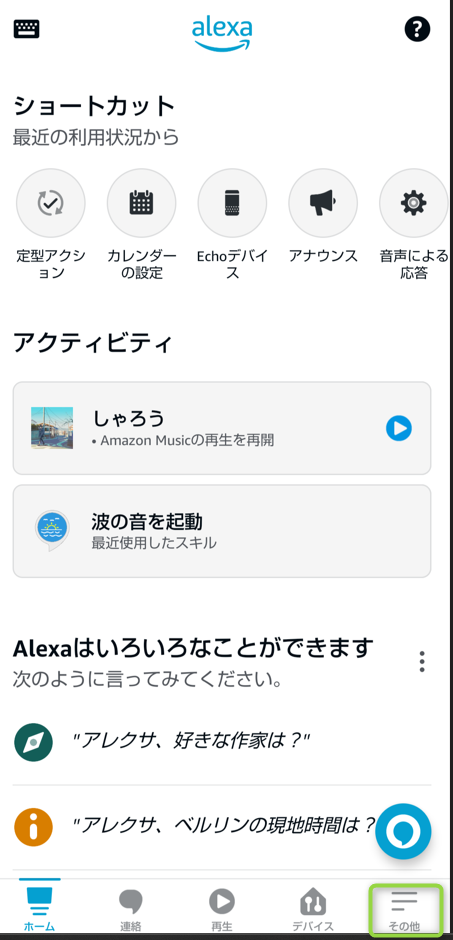
2 ギアのマークの設定をクリック
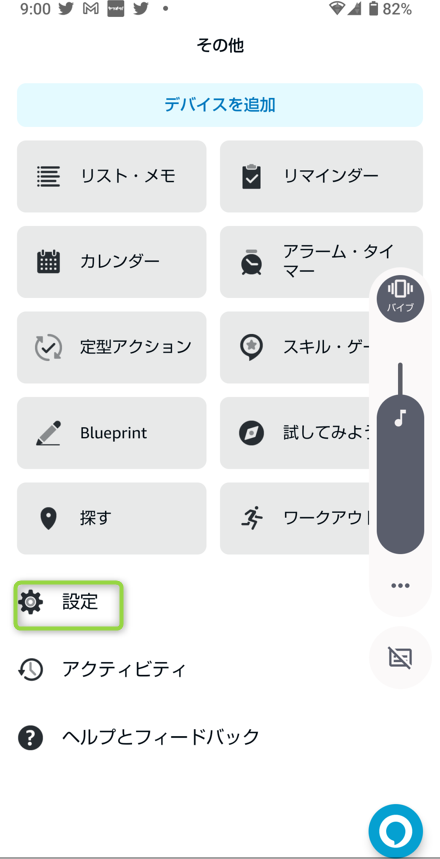
3 ミュージック、ポットキャストをクリック
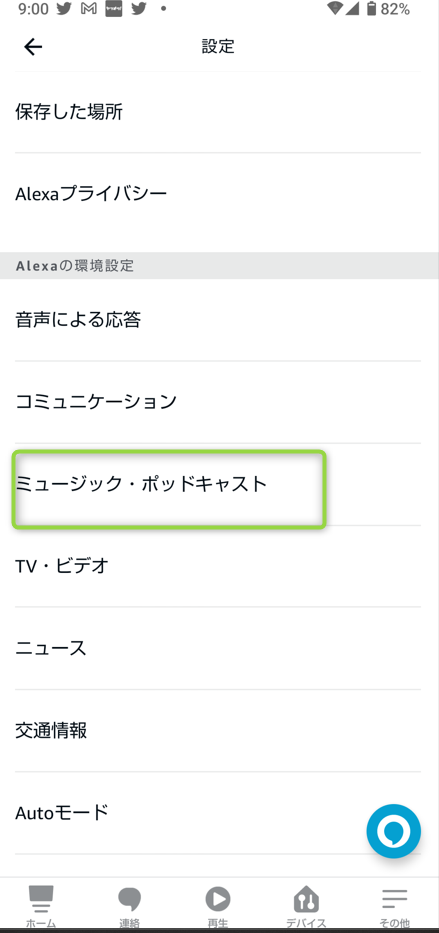
4 サブスクを選んで下さい。
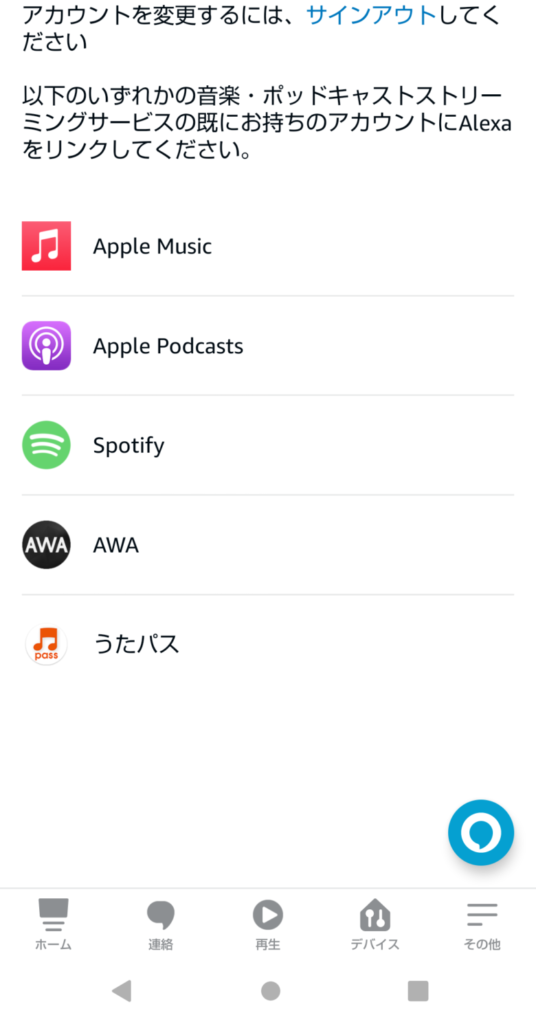
5 サブスクを有効にしてください。
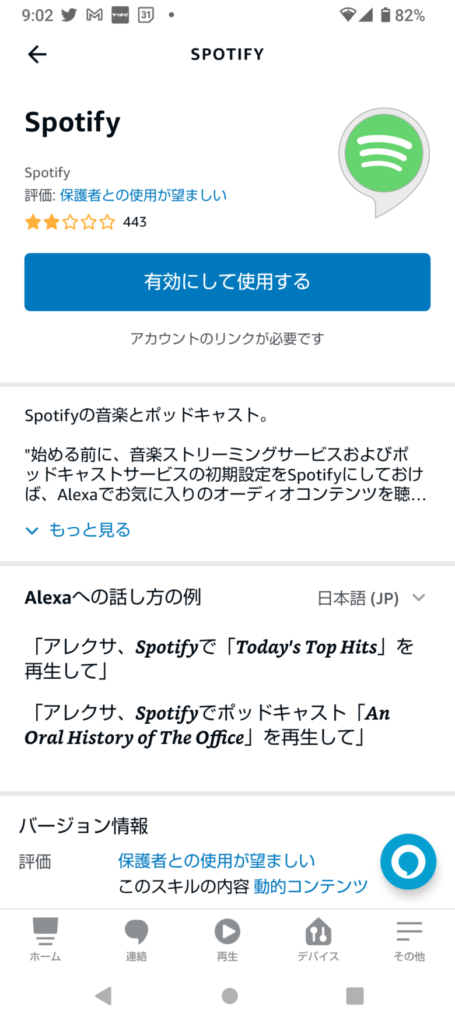
ご覧のように簡単に設定できます。
Amazon musicは音楽のほかにポットキャストも聴くことが出来ます。

ポッドキャストの内容の幅は広くそして深いんや。おすすめコンテンツをまとめてるで!
Echo Showシリーズ比較と選び方

| モデル | 価格帯 | 特徴 | 向いている人 |
|---|---|---|---|
| Echo Show 5 | お手頃 | コンパクトで最低限の機能 | 初心者、寝室用 |
| Echo Show 8 | 中価格帯 | 音質・画面サイズのバランスが良い | キッチン・リビング用 |
| Echo Show 10 | 高価格 | 画面が自動で回転、見守りに最適 | 見守り用、高齢者 |
| Echo Show 15 | 最上位 | 壁掛け可能、家族カレンダーに最適 | ファミリー向け |
私は画面付きが良かったのでEcho Show 8を選びましたが、「安く済ませたい」「ディスプレイがなくてもいい」という方はディスプレイなしを選んでも良いと思います。
私の場合レシピを見ながら調理したり、映画や動画の視聴をしながら料理をしたかったので、ディスプレイ有りにしました。
- Echo pop:値段が手頃、入門にピッタリ
- Echo dod 第5世代:ある程度の音質は欲しい
- Echo dod 第4世代 3.0インチのウーファーで低音が効く
- Echo studio with Dolby Atmos 最高音質にこだわる方
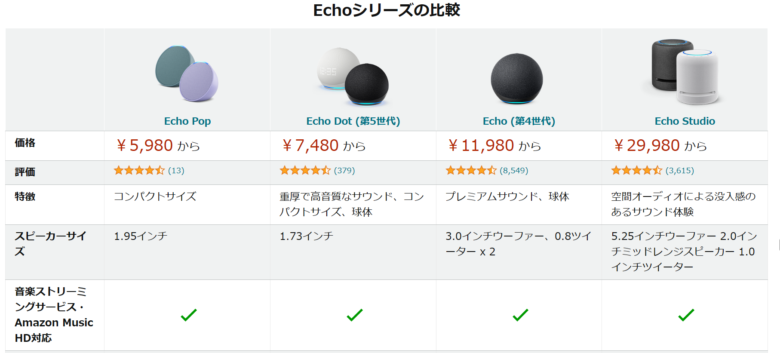
※最近発売されたEcho pop はスマートデバイスを一度試してみたい方には良いかもしれません。
Echo Show 8の音質レビュー
次に音質面ですが、Echo Show 5のスピーカーは1.6インチ が一つに対して、Echo Show 8は2インチ10Wスピーカーを2つ搭載しています。
Echo Show 5 に比べ2インチ10Wスピーカーを2つ備えているので、サブスクで音楽をよく聞く方にもぴったり。
音がずっしりしていて、低音が良く出る感じ。低音が欲しいEDMなんかは特に効くと思います。また映像作品を視聴する時も迫力がありまた。

実際、スピーカーの数で音の聞こえ方がだいぶ違うで~
ですが一度画面付きスマートスピーカーを試してみたい方は、Echo Show 5も機能は同じなので十分かなと思います。
- Echo Show 5 ディスプレイがついてお手頃価格
- Echo Show 8 Echo Show 5と機能が同じだが音質が良い
- Echo Show 10 ディスプレイが動くので外出先から部屋の様子を確認できる
- Echo Show 15 壁掛け可能。キッチンに最適
購入タイミングとしてAmazonはセールを定期的に行うので、そこを狙うとだいぶお得に購入できたりします。
アレクサスキルについて
Echo Show はそのままでも十分に使えるデバイスですが、アレクサスキルを追加することでより便利により面白く活用出来るスマートスピーカーへと進化します。


これで人型ならペッパー君やないか~
ではどんなスキルがあるか紹介していきます。
- ニュース系のスキル・・・・NHK、経済ニュース、テクノロジー・IT業界、ビジネス系
- 料理系のスキル・・・・・・クックパッドなど
- 生活便利系のスキル・・・・天気予報、ヤマト運輸、タクシー配車アプリ
- 交通機関系のスキル・・・・NAVITIME 乗換経路・運行情報、JR東日本、ANA、JAL
- 英語学習系のスキル
- 音楽・映画系サブスク・ラジオのスキル
と様々ですが種類はなんと3000種類以上。
こちらは以前書かせていただいた、Alexaスキルの追加方法とおすすめスキル紹介です。
その中で実際に活用できるスキルが300種類だったとしても相当あります。
便利な機能「定型アクション」
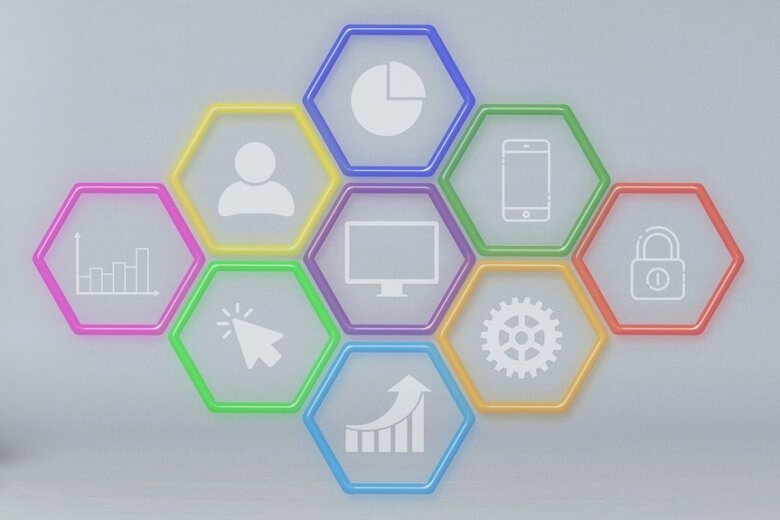
定型アクションは、「アレクサ、おはよう」といったフレーズや決まった時刻で、音声アシスタントのAlexaが天気情報や音楽を再生するなど複数のことをまとめて実行できる機能です。
大まかに分けるとは以下の二つです。
- 時間で決めて自動で操作するもの
- 決まったフレーズで起動するもの
例えば、起床時に「アラームを止めて」と言った時、毎朝決まった時間に定型アクションを設定すると、家電の操作、カーテンを開けることも出来ます。
Echo Show 8の初期設定・セットアップ方法
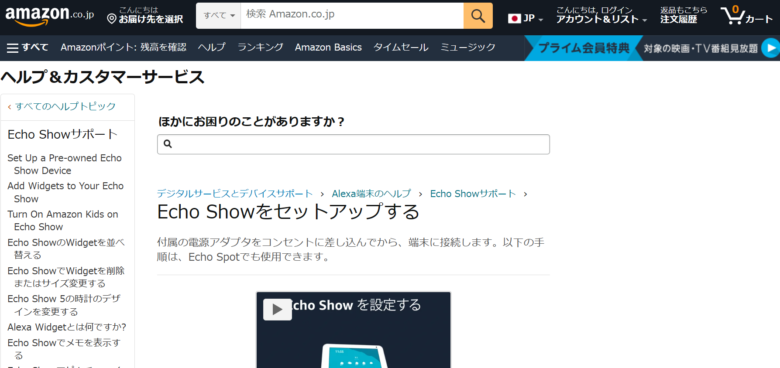
ここではEcho Show 8の設定の大まかな流れを解説。
- 言語を選択します。
- Wi-Fiネットワークに接続します。
- Amazonアカウントにログインします。
- タイムゾーンを確認します。
- 住所を確認します。
- 端末の場所を確認します。
- 端末の名前を選択します。
- 端末の壁紙を選択します。
- 画面に表示される手順に従って、利用可能なキャンペーンを確認します。
更に詳しく知りたい方はAmazon公式の設定説明動画をどうぞ
ホーム画面が表示されたら、端末を使用できます。
まとめ|Echo Show 8はこんな人におすすめ
Echo Show 8は使いこなせば使いこなすほど様々なことが出来ます。
すべての機能やスキルを使う事は出来ないかもしれませんが、スケジュール管理、天気予報、ニュース、動画、音楽、レシピ、機能など1台あるだけで生活が便利になる事間違いなしです。
今後も便利な機能や使い方など発信していくので、見に来ていただけると嬉しいです。
ではまた









この記事にコメントする▼